AVS Video Converter jouit d'une grande popularité. Son succès s'explique par une interface très simple et intuitive. Le logiciel permet non seulement de convertir vos vidéos à plusieurs formats vidéo, mais aussi d'effectuer un montage vidéo et de graver le fichier obtenu sur un disque.
Parfois la fonction d'édition pose des difficultés car il faut travailler avec la timeline. Ce guide vous donne les conseils sur l'édition vidéo avec AVS Video Converter, en particulier, il vous raconte comment appliquer un effet à votre vidéo et la convertir dans un autre format.
Cliquez ici pour télécharger le logiciel. Une fois téléchargé, lancez le fichier AVSVideoConverter.exe et suivez les instructions de l'assistant d'installation.
[Retour en haut]
Pour choisir le fichier à convertir cliquez sur le bouton Parcourir... à côté du champ Fichier d'entrée. Ensuite dans la fenêtre d'Explorateur Windows choisissez le dossier nécessaire:

 Remarque
Remarque: si vous voulez convertir un DVD, suivez: X:\Video_TS\Video_TS.IFO. où "X" correspond à votre DVD-ROM ou au dossier sur votre disque dur où se trouve le DVD. Veuillez consulter notre
Manuel d'utilisation pour apprendre comment convertir vos DVDs personnels dans un autre format vidéo.
[Retour en haut]
Une fois que le fichier vidéo d'entrée est chargé, cliquez sur le bouton Editer de la barre d'outils principale pour ouvrir la fenêtre Editer Fichier d'Entrée.

Les fichiers vidéo chargés dans le programme seront représentés sur la timeline. Les éléments suivants vous permettent d'effectuer le traitement vidéo.
- En haut il y a une échelle qui présente le fichier en séquence chronologique au format hh:mm:ss. Utilisez la réglette Zoom à droite pour agrandir ou diminuer l'échelle.
- La Zone de prévisualisation qui se trouve dans le coin droit en haut de la fenêtre Editer Fichier d'Entrée vous permet de contrôler rapidement le résultat d'édition. La position du curseur affiche une image vidéo dans la zone de prévisualisation. La première image de la vidéo importée est affichée par défaut.
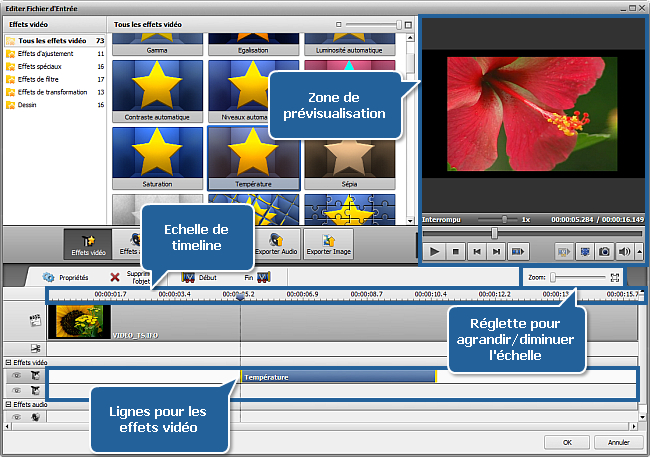
[Retour en haut]
AVS Video Converter vous offre un éventail complet d'effets vidéo et audio. Pour sélectionner l'effet à appliquer, tout d'abord cliquez sur le bouton approprié: Effets vidéo ou Effets audio, ensuite triez les effets par groupes (dessin, amplitude, etc.) pour accéder facilement à l'effet spécifié.
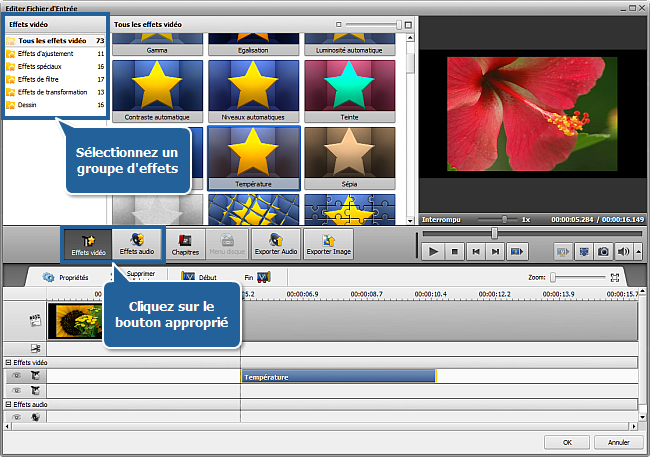
Vous pouvez ajouter tous les effets choisis en suivant les indications données ci-dessous. Prenons l'exemple suivant: sélectionnez l'effet Température.
Une fois que l'effet nécessaire est trouvé, placez-le sur la timeline. Cliquez sur l'icône Température et en maintenant le bouton gauche de la souris, faites-la glisser vers la zone Effets vidéo en bas de la timeline. Quand vous relâchez le bouton de la souris, l'effet sera placé sur une des lignes pour les effets vidéo.

[Retour en haut]
D'habitude on ajoute un effet à une partie de la vidéo. Pour modifier la taille et la position de cette partie, suivez ces étapes:
- Pour déplacer la barre d'effet, faites-la glisser le long de la ligne sans relâcher le bouton de la souris.
- Pour déplacer les bandes de la barre, faites un glisser-déposer des bandes avec la souris.
- Pour modifier tout le fichier, déplacez la bande gauche vers le début de la ligne pour les effets vidéo, déplacez la bande droite jusqu'à la fin de la ligne.
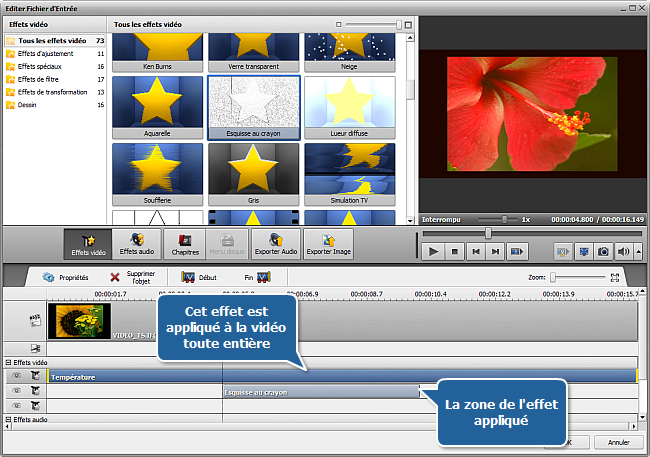
[Retour en haut]
Cliquez sur le bouton Propriétés ou double-cliquez sur la barre d'effet pour ouvrir la zone Propriétés.
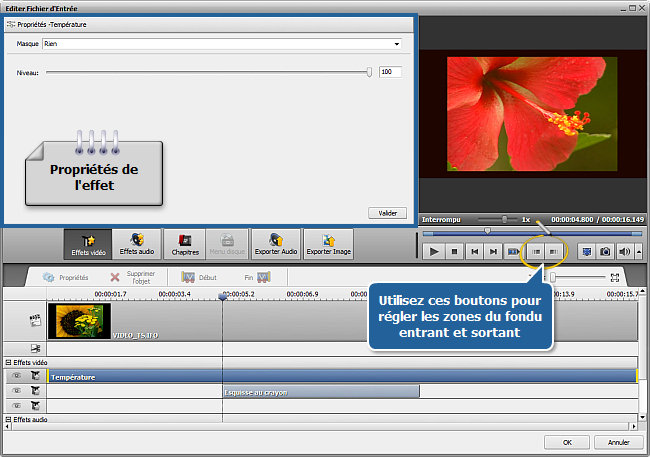
La zone Propriétés qui est située à gauche de la zone de prévisualisation permet de régler les paramètres de l'effet. Cliquez sur le bouton Valider pour appliquer les modifications faites et fermer la zone Propriétés.
Utilisez les commandes de la Zone de prévisualisation pour régler les zones du fondu entrant et sortant.
[Retour en haut]
Quand vous avez ajouté tous les effets désirés, fermez la fenêtre Editer Fichier d'Entrée. Configurez les paramètres de conversion dans la fenêtre principale du logiciel et cliquez sur le bouton Convertir! pour lancer le processus de conversion.
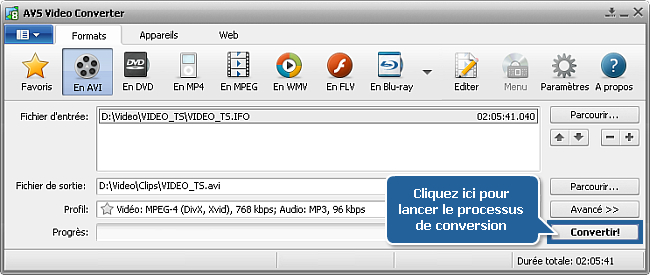
Le processus de conversion de votre vidéo peut prendre beaucoup de temps selon les caractéristiques de votre ordinateur.
Voilà c'est tout ! La vidéo éditée au nouveau format est prête pour la regarder.
[Retour en haut]
Version: 12.0.1.650Taille: 80.45 MoPlates-formes: Windows 10, 8.1, 8, 7, XP, 2003, Vista
(pas de support pour Mac OS/Linux)
Télécharger
AVS Video Converter
Vous entregistrer sur AVS4YOU c'est d'acheter un seul produit présenté sur
www.AVS4YOU.com et recevoir tous les autres produits de notre site. Cela veut dire que vous pouvez installer et utiliser
TOUS LES AUTRES logiciels en utilisant la même clé sans aucun supplément, sans limitations.
Veuillez noter que le logiciel AVS4YOU ne permet pas de copier les disques protégés et peut être utilisé seulement pour faire un backup pour une utilisation personnelle. Vous pouvez utiliser ce logiciel pour copier votre disque créé ou si vous avez reçu la permission de copier ce disque du propriétaire.